Cách cài lại Microsoft Store cho máy tính Windows 11 nhanh chóng mà bạn nên biết

Với những người dùng Windows hẳn không còn quá xa lạ với ứng dụng Microsoft Store nữa. Nếu một ngày máy tính của bạn đột nhiên mất Microsoft Store thì đó hẳn là một điều khá phiền phức đúng không? Trong bài viết này, mình sẽ hướng dẫn các bạn cách cài Microsoft Store cho Windows 11 nếu lỡ làm mất nhé.
Cách cài Microsoft Store cho Windows 11
Bước 1: Nhấn chuột phải vào Start Menu hoặc nhấn tổ hợp phím Windows + X và chọn tiếp vào Windows Terminal (Admin).
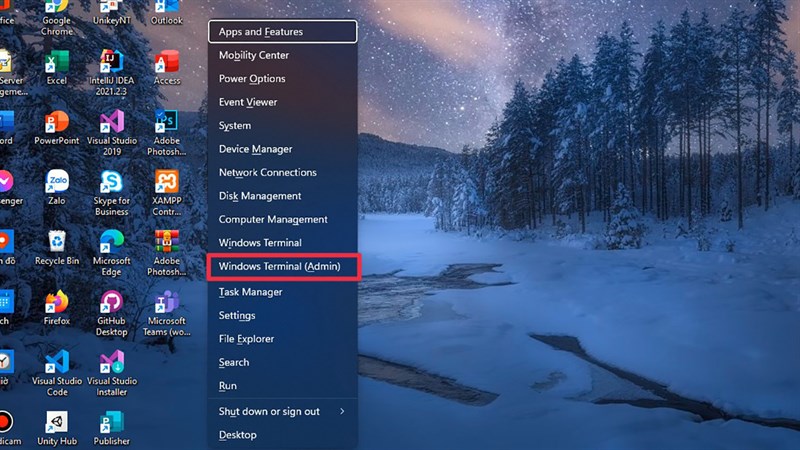
Bước 2: Dán vào dòng lệnh sau đây:
Get-AppXPackage -AllUsers -Name Microsoft.WindowsStore | Foreach {Add-AppxPackage -DisableDevelopmentMode -Register “$($_.InstallLocation)\AppXManifest.xml” -Verbose}
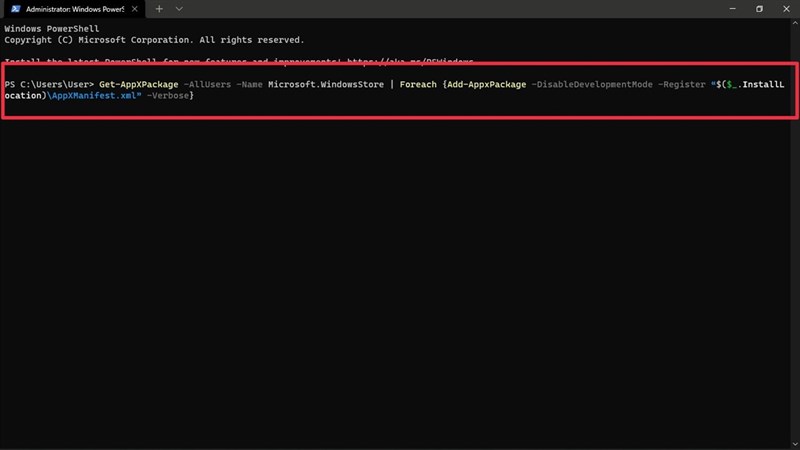
Bước 3: Nhấn Enter. Sau đó bạn có thể Start menu và tìm kiếm Microsoft Store.
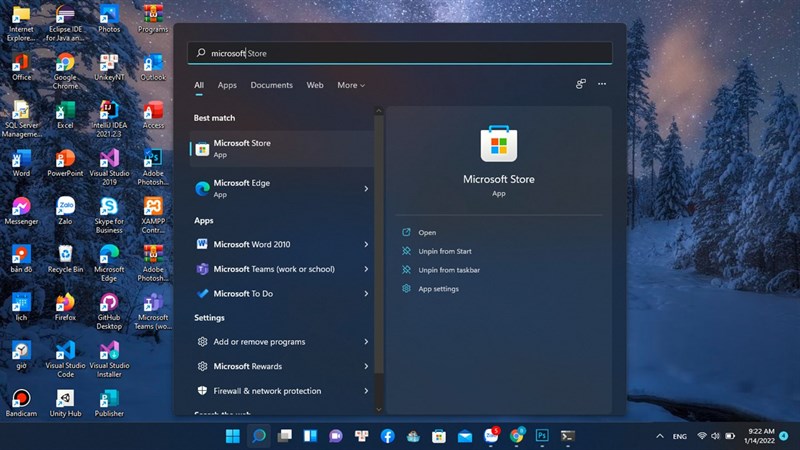
Chúc các bạn thành công. Nếu thấy hay, đừng quên để lại 1 like và share cho mình nhé.
Có thể bạn chưa biết, 100% Laptop Thế Giới Di Động bán ra đều tích hợp sẵn Windows bản quyền (được cập nhật Windows 11 từ Microsoft). Nếu bạn đang tìm mua Laptop để học tập và làm việc, hãy bấm vào nút bên dưới để lựa cho mình một mẫu nhé.
LAPTOP CHÍNH HÃNG - WINDOWS BẢN QUYỀN
Xem thêm:
- Cách chỉnh tần số quét màn hình trên Windows 11 cực dễ dàng cho bạn
- 4 cách mở ứng dụng Services trong Windows 11 nhanh chóng và hiệu quả











































































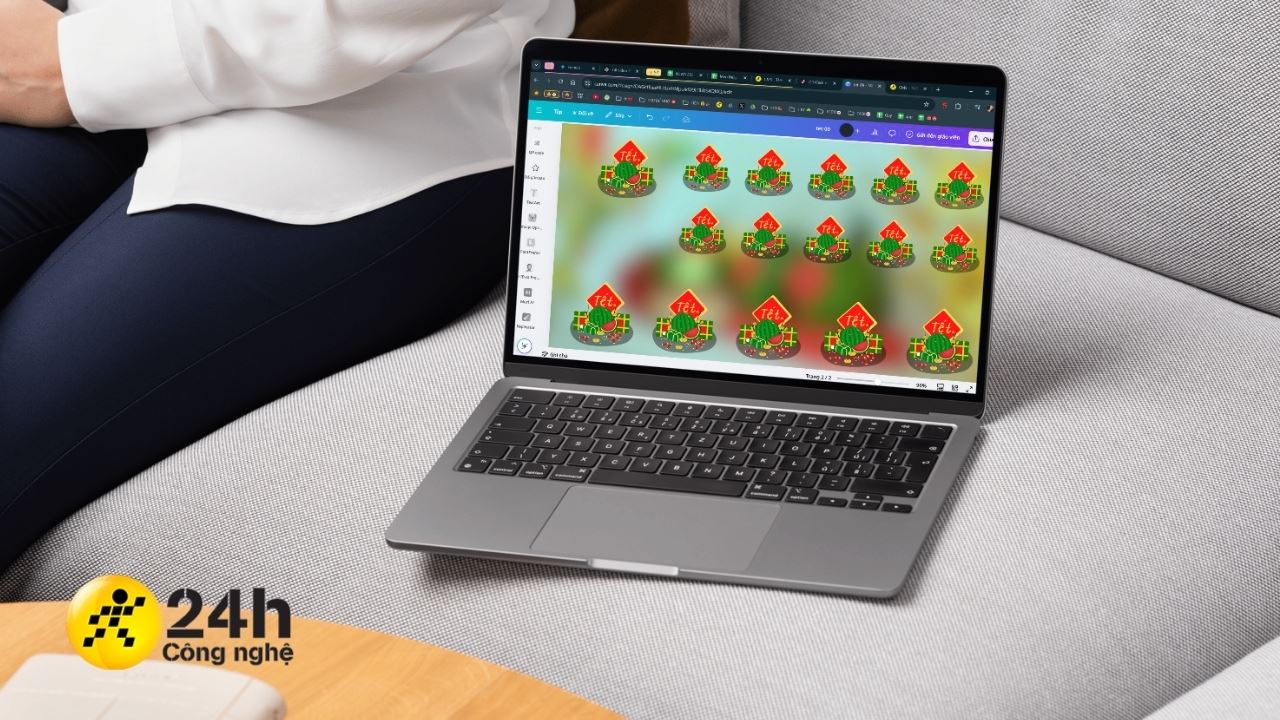




ĐĂNG NHẬP
Hãy đăng nhập để comment, theo dõi các hồ sơ cá nhân và sử dụng dịch vụ nâng cao khác trên trang Tin Công Nghệ của
Thế Giới Di Động
Tất cả thông tin người dùng được bảo mật theo quy định của pháp luật Việt Nam. Khi bạn đăng nhập, bạn đồng ý với Các điều khoản sử dụng và Thoả thuận về cung cấp và sử dụng Mạng Xã Hội.